Fácil! Aquí se explica cómo marcar una ubicación en Google Maps en un teléfono Android
Google Maps es un servicio web en formamapeo desarrollado por Google. Este servicio proporciona imágenes satelitales, mapas de carreteras, panoramas, condiciones de tráfico y planificación de rutas para viajar en automóvil, automóvil o transporte público. Google Maps es el objetivo principal cuando nosotros, como usuarios de la tecnología actual, buscamos y buscamos una ubicación en particular.
Esto es ciertamente muy fácil para nosotros enviajes Con Google Maps, es posible que no se preocupe demasiado por visitar lugares que no conocía antes. Google Maps también proporciona una guía que está lista para guiarlo con las opciones de ruta más rápidas que tienen.
Sin embargo, a veces cuando visitasun lugar que puede ser difícil para ti recordar su ubicación nuevamente. Mientras que desea guardar la ubicación en caso de que vuelva a visitar algún día. Bueno, Google Maps proporciona una forma que puede usar para marcar la ubicación que desea. La ubicación que marcó se guardará y se mostrará en la pantalla del mapa.
Cómo marcar ubicaciones en Google Maps
Para saber cómo marcar ubicaciones en Google MapsLo haces a través de un navegador o una aplicación. Aquí uso la aplicación Google Maps que está instalada en Android. Los siguientes son los pasos para hacer una etiqueta en Google Maps a través de Android.
1. El primer paso, asegúrese de que su Android tenga instalada la aplicación Google Maps. Abre la aplicación.

2. En la página de inicio hay una visualización de mapa. Ubique la ubicación que desea marcar en el mapa. Puede usar el campo de búsqueda o mover la vista del mapa para encontrar la ubicación que está buscando. Una vez encontrado, haga clic en mantener presionado el punto de ubicación hasta que aparezca la marca de ubicación roja como aparece en el cuadro en la imagen a continuación. Automáticamente, las opciones también aparecerán en la parte inferior de la pantalla. Seleccione una opcion Guardar para guardar la ubicación
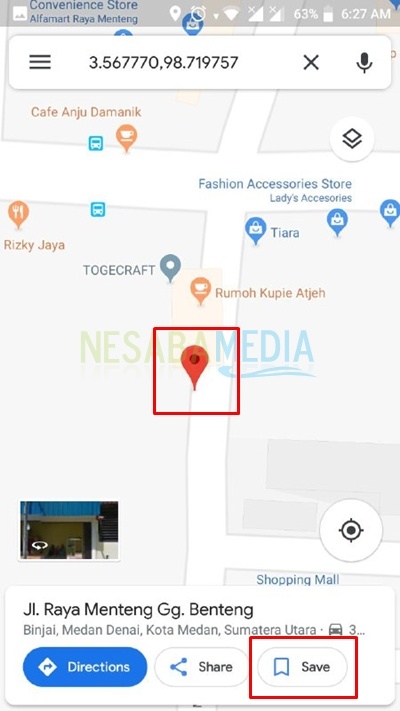
Tenga en cuenta que no puede marcar lugares con nombre en el mapa. Elección Guardar no aparecerá para lugares o ubicaciones que hayan sido etiquetados.
3. Después de seleccionar la opción Guardar, aparecerán varias opciones como se muestra en la imagen a continuación. Aquí puedes elegir cualquier opción. Yo uso Lugares destacados para marcar su ubicación.

4 4 A continuación, aparece una pantalla detallada de la ubicación que marca. Las flechas en la imagen a continuación indican que la ubicación / punto de ubicación se guardó con éxito (marcado con un icono amarillo Guardar). Para dar una etiqueta o nombre, haga clic en el icono bandera el azul


6. Después del etiquetado, la pantalla de detalles de ubicación cambiará como se muestra a continuación. Puedes ver, ícono bandera cambia de color a amarillo, lo que indica que la ubicación se etiquetó correctamente.

7. Finalmente, si regresa a la vista del mapa, aparecerá un marcador de acuerdo con lo que hizo anteriormente junto con la etiqueta.

8. Para ver qué ubicaciones ha guardado correctamente, puede hacer clic en el icono del menú en la esquina superior izquierda de la pantalla. Entonces elige Tus lugares.
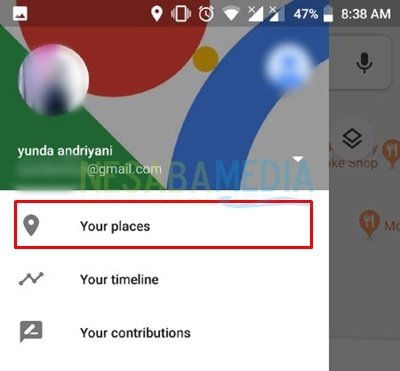
9. Después de eso, selecciona una opción GUARDADO en la pestaña ofrecida. Verá los tipos de ubicaciones de almacenamiento que ha creado.

Algunos pasos sobre cómo marcar la ubicación enGoogle Maps a través de Android. Puede explorar más funciones proporcionadas por otros Google Maps. Buena suerte con el tutorial sobre cómo marcar ubicaciones en Google Maps arriba y gracias.








